What’s New
- Launcher Window を表示したときのちらつきを修正しました。
- Launcher Window の登録フォルダ内のアイテムを、一気に起動できるオプションを追加しました。(環境設定で設定できます)
- Launcher Window のグループ切り替えをキーボードから出来るようにしました。(メニュー表示: Gキー メニュー非表示: esc)
- Launcher Window の数件のバグを修正しました。
ひさしぶりの紹介です。
メニューバーに常駐するアイコンから登録した項目を開くランチャーアプリケーション、『aLaunch』がアップデート。
メニューバーの鉛筆のアイコンから環境設定ウインドウを開き、「項目リスト」パネルにアプリケーションやファイルをドラッグ&ドロップして登録します。グループを作成して分類したり、セパレータで区切ることもできます。
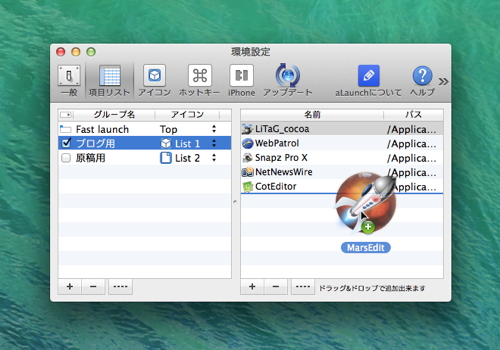
「一般」パネルで「起動中のアプリメニューを表示」にチェックを入れておくと、旧 Mac OS のようにメニューバーから起動中のアプリケーションの切り替えができるようになります。

「command」キーを押しながらクリックすると、選択したアプリケーションを終了。「command」キー を押しながら「起動中のアプリ」メニューをクリックすると、すべてのアプリケーションを隠せます。
また、グループ名を「Command」 + クリックすると、登録した項目を一括して開くことができます。
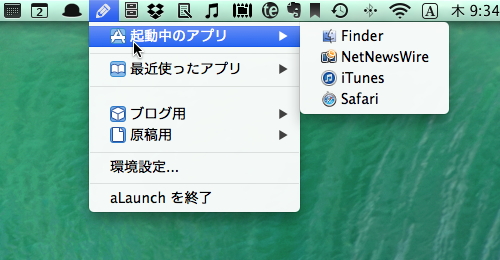
「ホットキー」パネルで設定をおこない有効にしておくと、設定したホットキーでランチャーウインドウを呼び出せます。
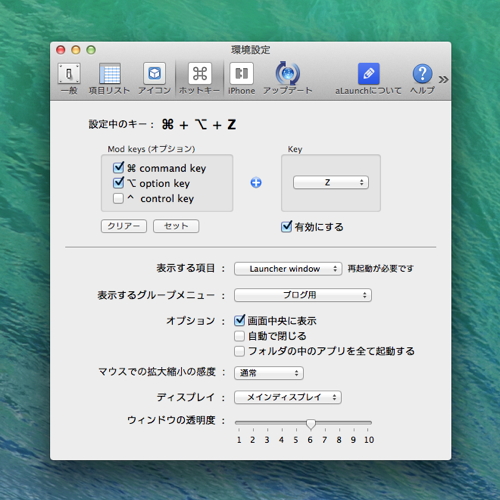
「tab」キー、もしくは左右カーソルキーでフォーカスを移動し、「return 」キーで項目を開けます。
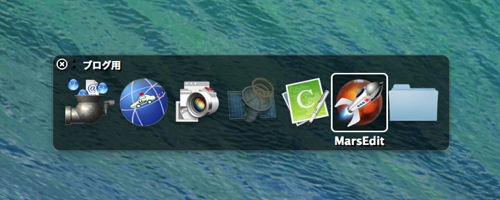
ランチャーウインドウはファイルのドラッグ&ドロップにも対応しており、登録しているアプリケーションでファイルを開いたり、登録しているフォルダにファイルを移動可能です。
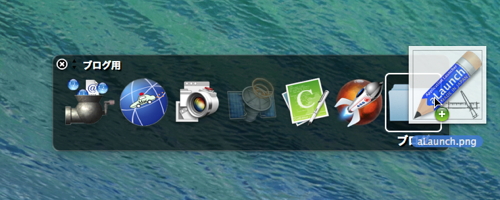
本バージョンでキーボードでのグループ切り替え機能が加わり、「G」キーを押すとグループメニューを表示し、ほかのグループに切り替えられるようになっています。
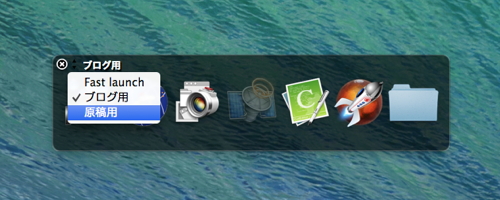
ローカルネットワークに接続した iPhone / iPod touch から、Mac の『aLaunch』を操作できる『aLaunchController』もあります。

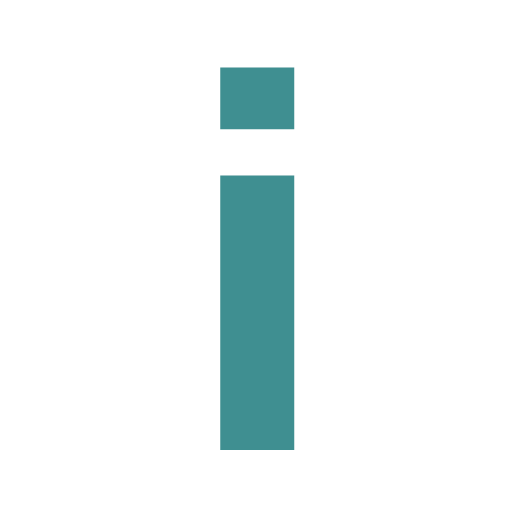

コメント